PROBLEM
Outlook-teamet aktiverte OAuth for Outlook.com-kontoer den 29. mai. Etter denne endringen, ser noen brukere en ledetekst om å bekrefte et telefonnummer. Denne ledeteksten oppstår selv om det er angitt et gyldig telefonnummer for kontoen i sikkerhetsinnstillingene for Microsoft-kontoen. Når du har angitt et gyldig telefonnummer, vises en feil, og ledeteksten på telefonen blir ikke bekreftet.
Feil:
«Microsoft-kontoen finnes ikke. Angi en annen konto eller få en ny.»
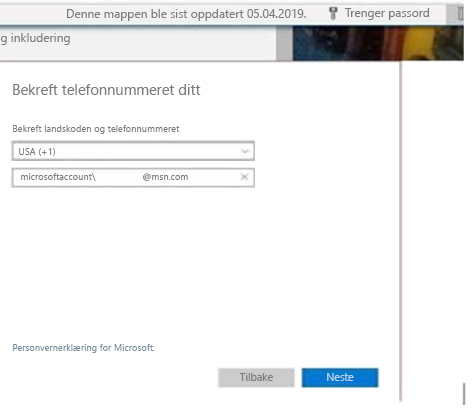
STATUS: LØST
En løsning på dette problemet ble lansert i den offentlige oppdateringen 11. juni 2019, versjon 1905, bygg 16.0.11629.20246.
Åpne Outlook, og klikk deretter på Fil, Office-konto, Alternativer for oppdatering, Oppdater nå, for å installere oppdateringen umiddelbart.
Midlertidig løsning nr. 1
Hvis du fremdeles har problemer, kan du bruke den foreslåtte midlertidige løsningen.
Obs! Denne midlertidige løsningen gjelder ikke for brukere med Windows Store-versjonen av Office, også kalt Office-Centennial. Windows Store-versjonen av Office har et virtualisert register som ikke er lett å endre.
Obs!: Bruk Slik legger du til, endrer eller sletter registerundernøkler og verdier ved hjelp av en .reg-fil for veiledning om hvordan du bruker regedit.
Trinn 1 – Lukk Outlook, og slett registreringsnøkkelen for identitet for Outlook.com-kontoen.
-
Lukk Outlook.
-
Velg Start, og velg deretter Kjør. Skriv inn regedit i Åpne-boksen, og velg deretter OK.
-
Velg microsoftaccount_username@hotmail.com_SSPI, som er plassert her: HKEY_CURRENT_USER\Software\Microsoft\Office\16.0\Common\Identity\Identities\. Dette er undernøkkelen som inneholder registerelementet du vil slette.
-
Høyreklikk på registreringsnøkkelen for Identitet for kontoen, og velg Slett.
Obs!: Vi har i de fleste tilfellene sett at kontoer med problemet med telefonledeteksten har prefikset microsoftaccount. Dette er en del av det som forårsaker at Outlook får feil informasjon for kontoen og ber om telefonnummer.
Trinn 2 – Slett oppføringen for legitimasjonsbehandling for Outlook.com-kontoen.
-
Bruk denne artikkelen for å få fremgangsmåten for å få tilgang til Legitimasjonsbehandling, Få tilgang til Legitimasjonsbehandling.
-
Når du har åpnet Legitimasjonsbehandling, velger du Windows-legitimasjon.
-
Finn Generell legitimasjon, under Windows-legitimasjon, og finn oppføringen for Outlook.com-kontoen.
-
Velg Outlook.com-legitimasjonen, og velg Fjern. Hvis det er mer enn én oppføring, fjerner du alle.
Midlertidig løsning nr. 2
Hvis fremgangsmåten over ikke kan brukes fordi du har Windows Store-versjonen av Office, eller hvis fremgangsmåten av en eller annen grunn ikke fungerte, kan du opprette en annen Outlook-profil for å løse problemet.
Bruk fremgangsmåten i denne artikkelen til å opprette en annen profil, Opprett en Outlook-profil.
Flere ressurser

Spør ekspertene
Kom i kontakt med eksperter, diskuter nyheter og anbefalte fremgangsmåter for Outlook, og les bloggen vår.

Få hjelp i fellesskapet
Still et spørsmål, og finn løsninger fra kundestøtteagenter, MVP-er, ingeniører og Outlook-brukere.

Foreslå en ny funksjon
Vi leser gjerne forslagene og tilbakemeldingene dine. Del ideene dine. Vi lytter.
Trenger du fortsatt hjelp?
|
|
Hvis du vil ha støtte i Outlook.com, klikker du her eller velger Hjelp på menylinjen og skriver inn spørringen. Hvis selvhjelpen ikke løser problemet, blar du ned til Trenger du fortsatt hjelp? og velger Ja. Hvis du vil kontakte oss i Outlook.com, må du logge på. Hvis du ikke kan logge på, klikker du her. |
|
|
|
Hvis du vil ha annen hjelp med Microsoft-kontoen eller abonnementer, kan du gå til Konto- og faktureringshjelp. |
|
|
|
Hvis du vil ha hjelp og feilsøke andre Microsoft-produkter og -tjenester, kan du angi problemet her. |
|
|
|
Legg inn spørsmål, følg diskusjoner og del kunnskapen din i Outlook.com-fellesskapet. |
Se også
Ferdige eller midlertidige løsninger for nylige problemer i Outlook for Windows











